こんにちは、Excellent仕事術のガッツ鶴岡(@atsushi1039)です
今日は、題名にあるように立体的なスピードメーターグラフを作成したので、自分の備忘録もかねて記事にします
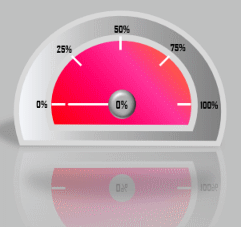
次回、エクセルダッシュボードを作成する時にはこちらのグラフを入れたいと思います
作成のポイントは3つあります
1.下地の作成
図形の弦から2つの下地を作成します
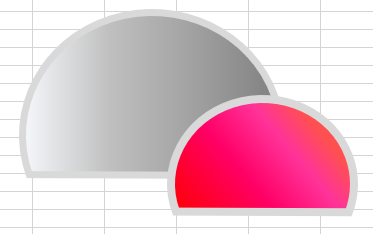
この時、線を太くしておきます
2.針
スピードメーターの針は、グラフの角度を0にしても作成できることが分かりました
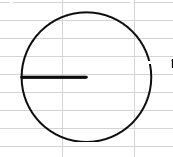
その代わり、針部分の線を太くすれば、本物のメーターの針のように見えます
3.立体的に仕上げる
全体を立体的に魅せるために2種類の「図形の効果」を使用します
1つは透視投影です
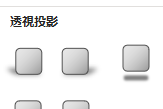
2つ目は反射です
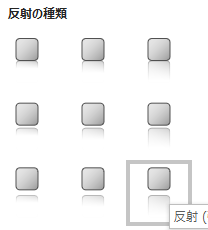
これらの2つを組み合わせると立体的に仕上がります
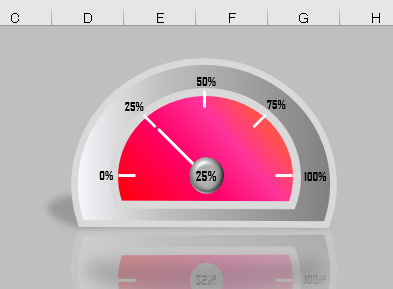
この立体的スピードメーターグラフを活かしたエクセルダッシュボード作成を行ってみます




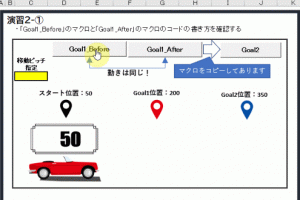


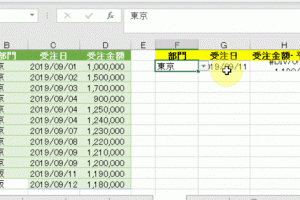
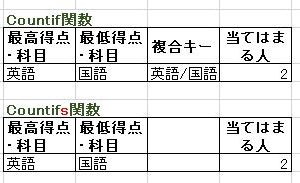
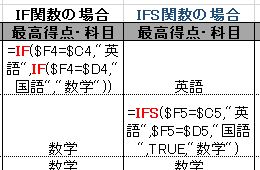




コメントを残す